اگر Vidmate ویڈیوز ڈاؤن لوڈ نہیں کر رہا ہے تو کیا کریں؟
October 09, 2024 (12 months ago)
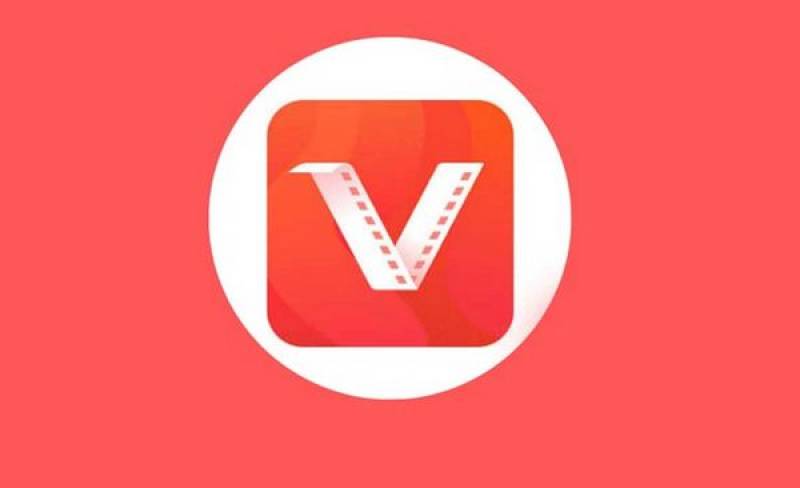
Vidmate ایک مقبول ایپ ہے۔ لوگ اسے انٹرنیٹ سے ویڈیوز اور موسیقی ڈاؤن لوڈ کرنے کے لیے استعمال کرتے ہیں۔ بعض اوقات، ویڈیوز ڈاؤن لوڈ کرنے کی کوشش کرتے وقت صارفین کو مسائل کا سامنا کرنا پڑتا ہے۔ اگر آپ کو پریشانی ہو رہی ہے تو پریشان نہ ہوں! یہ گائیڈ آپ کو یہ جاننے میں مدد کرے گا کہ کیا کرنا ہے۔
اپنا انٹرنیٹ کنکشن چیک کریں۔
سب سے پہلے، اپنا انٹرنیٹ کنکشن چیک کریں۔ ویڈیوز ڈاؤن لوڈ کرنے کے لیے ایک مضبوط انٹرنیٹ کنیکشن ضروری ہے۔ اگر آپ کا Wi-Fi کمزور ہے یا کام نہیں کر رہا ہے، تو آپ کچھ بھی ڈاؤن لوڈ نہیں کر پائیں گے۔
اپنا وائی فائی دوبارہ شروع کریں: اپنے وائی فائی روٹر کو چند سیکنڈ کے لیے بند کر دیں۔ پھر اسے دوبارہ آن کریں۔ اس سے کنکشن کے کسی بھی مسائل کو حل کرنے میں مدد مل سکتی ہے۔
موبائل ڈیٹا پر سوئچ کریں: اگر آپ وائی فائی استعمال کر رہے ہیں تو موبائل ڈیٹا پر سوئچ کرنے کی کوشش کریں۔ کبھی کبھی، موبائل ڈیٹا بہتر کام کرتا ہے۔
کنکشن کی جانچ کریں: ویب براؤزر کھولیں۔ کسی ویب سائٹ پر جانے کی کوشش کریں کہ آیا یہ لوڈ ہوتی ہے۔ اگر ایسا نہیں ہوتا ہے تو، آپ کا انٹرنیٹ مسئلہ ہے۔
ایپ کو اپ ڈیٹ کریں۔
بعض اوقات، ایک پرانی ایپ مسائل کا سبب بن سکتی ہے۔ یقینی بنائیں کہ آپ کی Vidmate ایپ اپ ٹو ڈیٹ ہے۔
ایپ اسٹور کھولیں: گوگل پلے اسٹور یا اپنے آلے پر ایپ اسٹور پر جائیں۔
Vidmate تلاش کریں: سرچ بار میں "Vidmate" ٹائپ کریں۔
اپ ڈیٹس کے لیے چیک کریں: اگر آپ کو "اپ ڈیٹ" بٹن نظر آتا ہے، تو اس پر کلک کریں۔ یہ تازہ ترین ورژن انسٹال کرے گا۔
ایپ کو دوبارہ کھولیں: اپ ڈیٹ کے بعد، Vidmate کو بند کریں اور دوبارہ کھولیں۔ پھر، اپنا ویڈیو دوبارہ ڈاؤن لوڈ کرنے کی کوشش کریں۔
ایپ کیشے کو صاف کریں۔
کیشے کو صاف کرنے سے بہت سے مسائل کو حل کرنے میں مدد مل سکتی ہے۔ کیش ایپ کے ذریعہ ذخیرہ کردہ عارضی ڈیٹا ہے۔ وقت کے ساتھ، یہ بے ترتیبی بن سکتا ہے.
ترتیبات پر جائیں: اپنے آلے پر ترتیبات کھولیں۔
ایپس تلاش کریں: "ایپس" یا "ایپلیکیشن مینیجر" تلاش کریں۔
Vidmate تلاش کریں: نیچے سکرول کریں اور Vidmate تلاش کریں۔ اس پر کلک کریں۔
کیشے صاف کریں: "اسٹوریج" پر ٹیپ کریں اور پھر "کیشے صاف کریں" پر کلک کریں۔
ایپ کو دوبارہ شروع کریں: Vidmate کو بند کریں اور اسے دوبارہ کھولیں۔ اس سے ویڈیوز ڈاؤن لوڈ کرنے میں مدد مل سکتی ہے۔
سٹوریج کی جگہ چیک کریں۔
یقینی بنائیں کہ آپ کے آلے پر کافی ذخیرہ کرنے کی جگہ ہے۔ اگر آپ کا اسٹوریج بھرا ہوا ہے، تو آپ کچھ بھی ڈاؤن لوڈ نہیں کر سکیں گے۔
ترتیبات پر جائیں: اپنے آلے کی ترتیبات کھولیں۔
اسٹوریج چیک کریں: "اسٹوریج" یا "ڈیوائس اسٹوریج" تلاش کریں۔
جگہ خالی کریں: اگر آپ کا اسٹوریج کم ہے تو غیر ضروری فائلز یا ایپس کو ڈیلیٹ کریں۔ آپ ان تصاویر، ویڈیوز یا ایپس کو حذف کر سکتے ہیں جنہیں آپ اب استعمال نہیں کرتے ہیں۔
دوبارہ کوشش کریں: جگہ خالی کرنے کے بعد، Vidmate کھولیں اور ویڈیو کو دوبارہ ڈاؤن لوڈ کرنے کی کوشش کریں۔
اپنا آلہ دوبارہ شروع کریں۔
کبھی کبھی، ایک سادہ دوبارہ شروع کرنے سے مسائل حل ہو سکتے ہیں۔ اگر کوئی اور چیز کام نہیں کرتی ہے تو اپنے آلے کو دوبارہ شروع کرنے کی کوشش کریں۔
اپنے ڈیوائس کو آف کریں: پاور بٹن کو اس وقت تک دبائے رکھیں جب تک کہ آپ کو آف کرنے کا آپشن نظر نہ آئے۔
ایک لمحہ انتظار کریں: اپنے آلے کو چند سیکنڈ کے لیے چھوڑ دیں۔
اسے دوبارہ آن کریں: اپنے آلے کو آن کرنے کے لیے دوبارہ پاور بٹن دبائیں۔
وڈمیٹ کھولیں: ایک بار جب آپ کا آلہ دوبارہ آن ہو جائے تو، Vidmate کھولیں اور چیک کریں کہ آیا ڈاؤن لوڈ کا مسئلہ حل ہو گیا ہے۔
ڈاؤن لوڈ کی ترتیبات کو تبدیل کریں۔
Vidmate میں ڈاؤن لوڈز کے لیے مختلف ترتیبات ہیں۔ کبھی کبھی،
ان ترتیبات کو تبدیل کرنے سے مدد مل سکتی ہے۔
Vidmate کھولیں: Vidmate ایپ شروع کریں۔
ترتیبات پر جائیں: ترتیبات کا اختیار تلاش کریں، جو عام طور پر مینو میں پایا جاتا ہے۔
ڈاؤن لوڈ کی ترتیبات چیک کریں: یقینی بنائیں کہ ڈاؤن لوڈ کی ترتیبات درست طریقے سے سیٹ کی گئی ہیں۔ مثال کے طور پر، ڈاؤن لوڈ کا مقام چیک کریں۔ یہ ایک فولڈر ہونا چاہئے جس تک آپ رسائی حاصل کر سکتے ہیں۔
ترتیبات کو ایڈجسٹ کریں: آپ کو ویڈیو کے معیار کو تبدیل کرنے کے اختیارات بھی مل سکتے ہیں۔ اگر آپ کا انٹرنیٹ سست ہے تو معیار کو کم کرنے سے مدد مل سکتی ہے۔
ایپ کو دوبارہ انسٹال کریں۔
اگر آپ اب بھی ویڈیوز ڈاؤن لوڈ نہیں کر سکتے ہیں، تو Vidmate کو دوبارہ انسٹال کرنے پر غور کریں۔
یہ بہت سے مسائل کو ٹھیک کر سکتا ہے.
وِڈمیٹ اَن انسٹال کریں: اپنے آلے کی سیٹنگز پر جائیں، ایپس کی فہرست میں وِڈمیٹ تلاش کریں، اور "ان انسٹال کریں" پر ٹیپ کریں۔
ایپ کو دوبارہ انسٹال کریں: گوگل پلے اسٹور پر جائیں اور Vidmate تلاش کریں۔ اسے دوبارہ ڈاؤن لوڈ کرنے کے لیے "انسٹال کریں" پر ٹیپ کریں۔
ایپ کھولیں: ایک بار انسٹال ہونے کے بعد، Vidmate کھولیں اور دیکھیں کہ آیا ڈاؤن لوڈ کا مسئلہ حل ہو گیا ہے۔
متبادل ایپس استعمال کریں۔
اگر Vidmate اب بھی کام نہیں کرتا ہے، تو آپ کو ایک مختلف ایپ آزمانے کی ضرورت پڑ سکتی ہے۔ بہت ساری ویڈیو ڈاؤنلوڈر ایپس دستیاب ہیں۔ کچھ مقبول متبادل میں شامل ہیں:
Snaptube: یہ ایپ آپ کو کئی پلیٹ فارمز سے ویڈیوز ڈاؤن لوڈ کرنے کی اجازت دیتی ہے۔ اس کا ایک سادہ انٹرفیس ہے۔
ٹیوب میٹ: ٹیوب میٹ ایک اور بہترین آپشن ہے۔ یہ استعمال کرنا آسان ہے اور مختلف فارمیٹس میں ویڈیوز ڈاؤن لوڈ کر سکتے ہیں۔
KeepVid: KeepVid ایک ویب سائٹ ہے جو آپ کو ویڈیوز ڈاؤن لوڈ کرنے کی اجازت دیتی ہے۔ آپ اسے اپنے براؤزر میں کچھ بھی انسٹال کیے بغیر استعمال کر سکتے ہیں۔
سپورٹ سے رابطہ کریں۔
اگر ان اقدامات میں سے کوئی بھی کام نہیں کرتا ہے، تو آپ مدد کے لیے Vidmate سپورٹ سے رابطہ کر سکتے ہیں۔ وہ آپ کے مسئلے کے لیے مزید مخصوص حل فراہم کر سکتے ہیں۔
سرکاری ویب سائٹ ملاحظہ کریں: Vidmate ویب سائٹ پر جائیں۔ "سپورٹ" یا "ہم سے رابطہ کریں" سیکشن تلاش کریں۔
ایک پیغام بھیجیں: اپنے مسئلے کی تفصیل سے وضاحت کریں۔ وہ مشورے کے ساتھ آپ کے پاس واپس آئیں گے۔
آپ کیلئے تجویز کردہ





